50.Elodie
A réaliser avec PhotoFitre Studio ou PhotoFiltre 7
|
Plus besoin de mon autorisation pour utiliser ce tuto sur vos Forums ou vos Blogs mais
sans copier mon texte et
mes capures d'écran. Mettez
un lien vers ce tuto ou ce site |


Matériel à dézipper
Ensuite, enregistrez le masque025 dans le dossier Masks ou
Réserve Masks
et le Pattern
vert006 dans le dossier Patterns ou
Réserve Patterns
 |
Cette flèche pour marquer votre ligne
Clic gauche pour la déplacer
|
|
De nombreuses commandes se font avec un clic droit. Vous
pouvez les employer mais comme elles ne fonctionnent
pas toujours, je les indiquerai rarement. Je les remplacerai
par les commandes qui sont dans les Menus. |
1.Ouvrez les 2 tubes et la textura_silvina_vanesa_orsi. Dupliquez-les et fermez les
originaux
2.Mettez en couleur d'avant-plan le vert
clair R=206 V=234 B=217
3.Mettez en couleur d'arrière-plan le
vert foncé R=32 V=130 B=48

4.Clic sur la textura_silvina_vanesa_orsi. Menu Image >
Transformation > Rotation 90° horaire > Fond
5.Menu Image > Taille de l'image.
Décochez Conserver les proportions
6.Largeur =700. Hauteur =550

7.Menu Réglage > Teinte/Saturation.
Teinte = -90°. Saturation= 0%
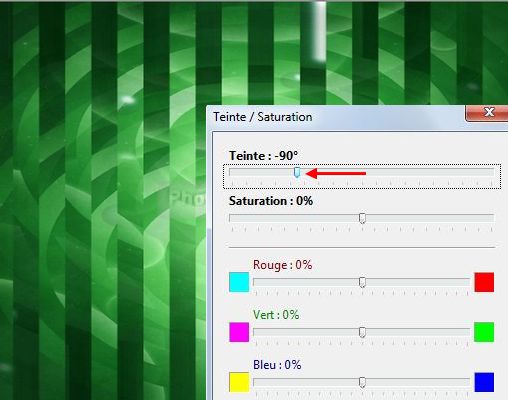
8.Enregistrez au format pfi
9.Appliquez le masque 025 en l'inversant
avec Photomasque dans le menu Filtre. Opacité=100. Couleur blanche

10.Clic sur la baguette magique et cochez
Couleur en bas de la palette d'outils
11.Cliquez dans le blanc de l'image pour le
sélectionner
12.Pour sauvegarder la sélection: Menu sélection > Copier la forme
13.Clic droit dans la sélection > Contour
et remplissage
14.Décochez Contour. Cochez Remplir dans
Options de remplissage.
Couleur de l'avant-plan. Style croisillon
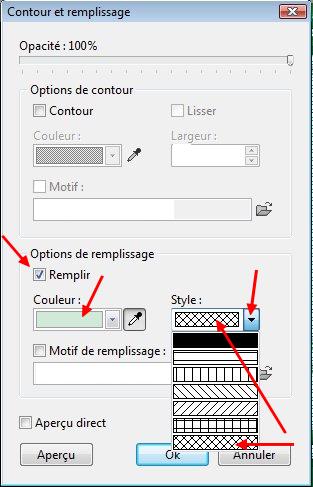
15.Menu Filtre > Esthétique > Contour 3D.
Couleurs: blanc / noir. Epaisseur= 3. Opacité=80. Haut/Gauche
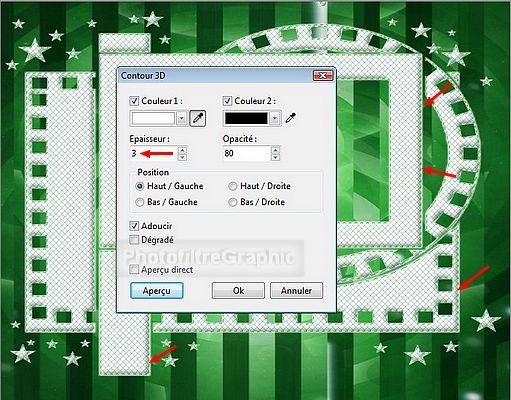
16.Menu Sélection > Masquer la sélection
17.Enregistrez au format pfi
18.Tracez une sélection rectangulaire
autour du rectangle central

19.Clic droit à l'intérieur > Contour et
remplissage
20.Remplir avec le Motif de remplissage
vert006
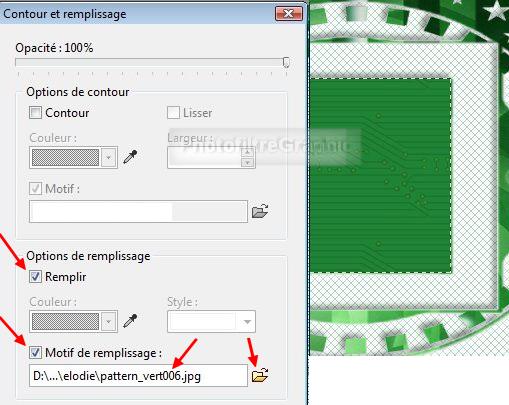
21.Menu Sélection > Masquer la sélection
22.Enregistrez au format pfi
23.Cliquez 2 fois sur l'icône Plus net
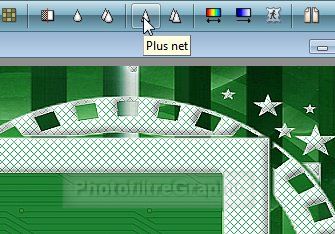
24.Clic sur le tube de la dame.
Copier-coller sur le fond
25.Menu Calque > Paramétrage manuel
26.Position manuelle: X=208 Y=113
Taille: Largeur=280 Hauteur =210

29.Double-clic sur la vignette. Cochez
Ombre portée.7 / 7. Noir
30.Curseur Opacité du bas sur 50%
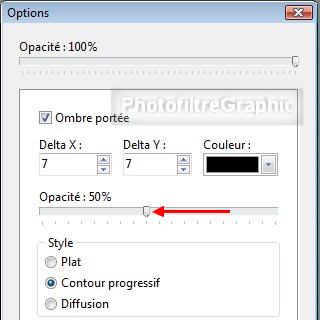


31.Menu Réglage > Teinte/Saturation. Saturation=
-40% .Teinte= 0°
32.Menu Réglage > Correction gamma.
Niveau = 1,20
33.Fusionnez avec le fond. Enregistrez au format pfi
34.Clic sur la déco. Menu Filtre > Filtre
coloré
35.Opacité =100%. Couleur blanche

36.Copier-coller sur le fond. Dupliquez 4
fois ce calque
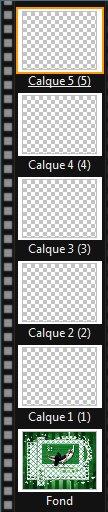
37.Fusionnez ces 4 calques de la déco
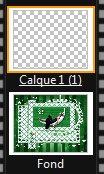
38.Menu Calque > Paramétrage manuel
39.Position manuelle: X=215 Y=117
Taille: Largeur=87 Hauteur =69
40.Double-clic sur la vignette du calque
fusionné. Cochez Ombre portée .7 / 7. Noir

41.Fusionnez tout et enregistrez au format pfi
42. Signez et enregistrez en jpg

© copyright. Tous droits
réservés
